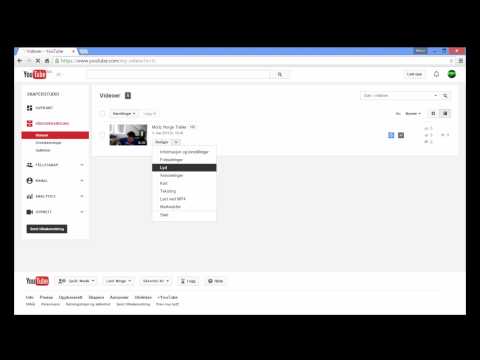YouTube er en gratis videohostingtjeneste til lagring, afspilning, distribution og redigering af videofiler uploadet til registrerede brugeres kanaler. Alle handlinger udføres gennem kontrolpanelet, hvis undersøgelse af funktionerne åbner uendelige muligheder.

Ud over at se videoer giver YouTube rigelige muligheder for at arbejde med mediefiler. Disse uploader videoer til hosting, downloader, redigerer, opretter lysbilledshow, tilføjer lydfiler og links til en video og meget mere. Nogle gange bliver det nødvendigt at fjerne en video. Du kan gøre dette på forskellige måder, afhængigt af hvad du vil slette: en video fra en playliste, en playliste som helhed eller din egen mediefil.
En playliste er en ordnet samling af mediefiler klar til afspilning.
Fjernelse af videoer fra en playliste
Når du er logget ind på din Google-konto, skal du besøge din YouTube-kanalside. Klik på linket "Afspilningslister" i hovedmenuen. Vælg her den spilleliste, du vil arbejde med. Hvis du klikker på navnet på afspilningslisten, åbnes redigeringssiden, hvor afspilningslisten nedbrydes i de filer, der er inkluderet i den. Flyt markøren til linjen i den video, du skal slette, og klik på det kryds, der vises til højre for denne linje. Fil slettet.
Via din Google-konto kan du få adgang til en række tjenester, inklusive Google+, mail, YouTube, Blogger og andre.
Når du vælger en playliste, kan du også klikke på dens billede. I dette tilfælde åbnes afspilningssiden, hvor en liste over indgående filer findes til højre for medieafspilleren. Flyt markøren over filen, og klik på krydset for at slette den. Hvis filen uploades personligt af ejeren af youtube-kanalen og er i kategorien "mine videoer", forbliver den stadig på hosting, når den er fjernet fra afspilningslisten.
Sletning af en playliste
For at slette en playliste skal du klikke på dens navn og derefter på vinduet "Playlist settings" og her i det vindue, der åbnes, skal du klikke på "Delete playlist".
Sletning af dine egne medier
Du kan slette dine egne mediefiler via "Video Manager". Linket til det er placeret øverst på hovedsiden, i indstillingsvinduet og også på videovisningssiden under medieafspilleren. Ved at klikke på linket åbner du siden "Mine videoer". Vælg her de filer, der skal slettes. Åbn vinduet under menupunktet "handlinger" og klik på "slet". For at slette alle filer på samme tid skal du markere afkrydsningsfeltet til venstre i menuen og gøre det samme som med de separat valgte filer. Hvis du har brug for at slette en bestemt fil, skal du klikke på pilen i vinduet "rediger" ud for den ønskede fil og vælge "Slet" i det vindue, der åbnes.